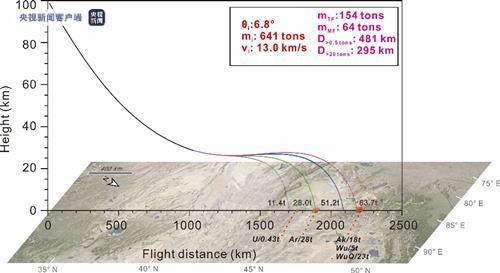今天,我们给大家带来一篇PS实例教程,教你制作渐变风格的热成像效果。方法非常简单,我们来看一下具体的操作步骤。

首先,我们打开一张人物的照片,按Ctrl Shift U将图片去色,变成黑白。

我们按Ctrl L调出色阶面板,调整一下图片的对比度,让黑白对比更加明显。

接下来,我们选择“滤镜”-“模糊”-“动感模糊”,设置角度为0度、距离为500像素。

接下来,我们添加一个渐变映射调整图层。这里,我们可以选择预设的彩虹渐变。这样,我们就得到了最终的效果。

当然,你也可以尝试选择其他预设的渐变色,或者自己设置想要的渐变色,得到的效果也是不一样的。



大家可以自己尝试得到不同的效果。
希望这篇教程能够对你有所帮助。如果你想了解更多和设计相关的内容,欢迎关注我的头条号!
,